Aceasta este o epocă în care securitatea și confidențialitatea datelor sunt de o importanță capitală, având în vedere că auzim tot timpul știri despre scurgeri și hacks de date. Deși este important pentru smartphone-urile noastre, este și mai important atunci când vine vorba de computerele și laptopurile noastre. Asta pentru că, spre deosebire de smartphone-uri, avem tendința de a stoca fișierele noastre personale, precum și cele sensibile de dimensiuni mari, pe un computer. Astfel, este foarte important să ne securizăm datele pe computerele și laptopurile noastre Windows.
Deși puteți configura blocări pentru contul dvs. de utilizator pe un computer, nu este cel mai prost lucru. Ei bine, puteți configura oricând protecția prin parolă pentru foldere. Din fericire, există câteva modalități concrete de a proteja prin parolă folderele și fișierele pe Windows 10:
Blocați folderele pe Windows 10 cu Folder Guard
Notă: Deși există o modalitate de a bloca nativ dosarele pe Windows 10, nu este modul cel mai ușor de utilizat (implică utilizarea Command Prompt) și oricine are cunoștințe decente despre Windows va putea să îl pirateze. Așadar, vă recomandăm să utilizați diverse programe software disponibile pentru Windows 10, care permit utilizatorilor să protejeze prin parolă folderele. Folder Guard este, fără îndoială, cel mai bun din lot, deci iată cum să protejați prin parolă folderele de pe Windows 10 folosind Folder Guard:
1. În primul rând, va trebui descărcați și instalați Folder Guard pe computerul dvs. Windows 10. Software-ul este disponibil pentru o încercare gratuită de 30 de zile, după care va trebui să cumpărați o licență (39,95 dolari).
2. Deschideți Folder Guard și vă va solicita setați o parolă principală, care vă va ajuta să dezinstalați software-ul sau, în cazul în care, uitați parola individuală a unui folder.
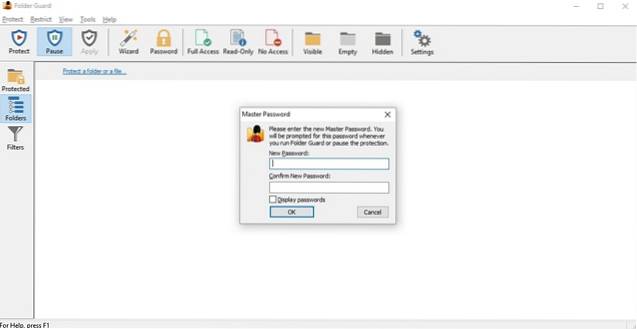
3. Odată ce ați introdus o parolă principală, alegeți un folder sau un fișier de blocat făcând clic pe „Protejați un folder sau un fișier„. Faceți clic pe „Următorul”După ce ați ales folderul de blocat. Lucrul bun este că puteți bloca mai multe foldere și fișiere cu parole diferite cu Folder Guard.
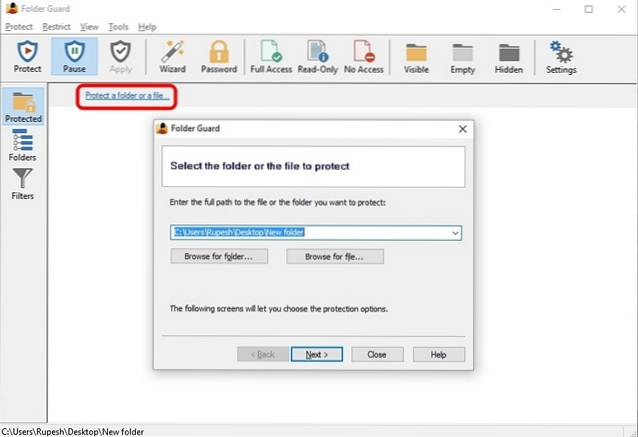
4. Atunci, alege parola pentru dosar. Puteți chiar alege să protejați un folder sau un fișier fără o parolă prin blocarea accesului sau modificarea vizibilității acestuia.
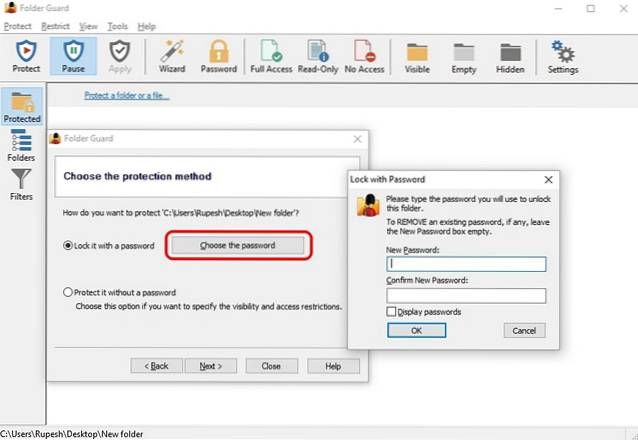
5. După ce ați terminat, apăsați pe „Proteja”Din panoul superior al software-ului. Când închideți aplicația, asigurați-vă că dați clic pe da, când vi se cere dacă doriți să continuați protecția sau nu.
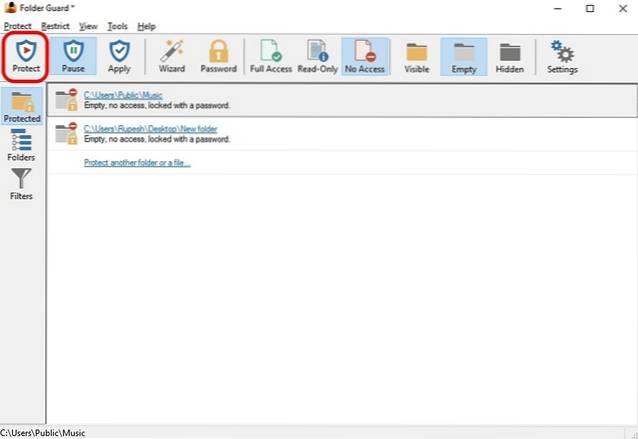
6. Atunci, încercați și deschideți folderul pe care tocmai l-ați blocat și vei vedea un mesaj care vă solicită să „introduceți parola” pentru a o debloca. Introduceți parola și folderul va fi deblocat.
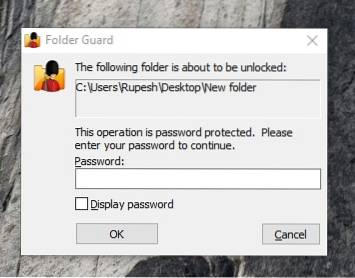
Notă: Pentru a debloca un folder introducând parola, va trebui să faceți dublu clic pe folderul din fereastra Explorer. Dacă încercați să deschideți folderul creând o comandă rapidă, veți primi un mesaj de acces refuzat.
Când închideți folderul, veți primi un prompt care vă va întreba dacă doriți să blocați folderul sau să îl lăsați deblocat. Dacă nu primiți acel prompt, puteți merge la tava de notificare Windows și faceți clic dreapta pe pictograma Folder Guard și selectați „Run”, care va aduce opțiuni pentru a întrerupe protecția folderului sau a bloca toate folderele deblocate. De asemenea, nu trebuie să vă faceți griji cu privire la dezinstalarea oricui Folder Guard, deoarece la fel ca majoritatea software-ului de blocare a folderelor, când încercați și dezinstalați-l, software-ul solicită parola principală înainte de a putea continua și a o face.
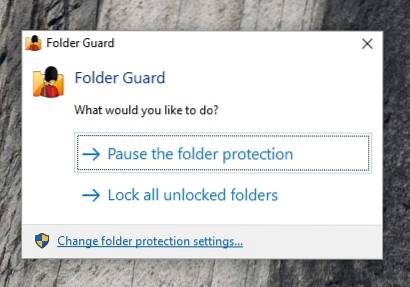
Există câteva alte programe interesante de blocare a folderelor pentru Windows pe care ar trebui să le verificați cu siguranță:
-
Blocare folder
Folder Lock este un software destul de decent care blochează folderele, fișierele și chiar unitățile. Blocarea fișierelor cu Folder Lock le ascunde și le puteți vedea numai după ce le deblocați din software. Vă permite să creați o parolă principală, de care va trebui să deschideți software-ul de fiecare dată. Blocarea folderelor nu numai blochează folderele, dar vă permite, de asemenea, să criptați fișiere, să protejați unitățile USB, să distrugeți fișierele, să curățați istoricul și altele.
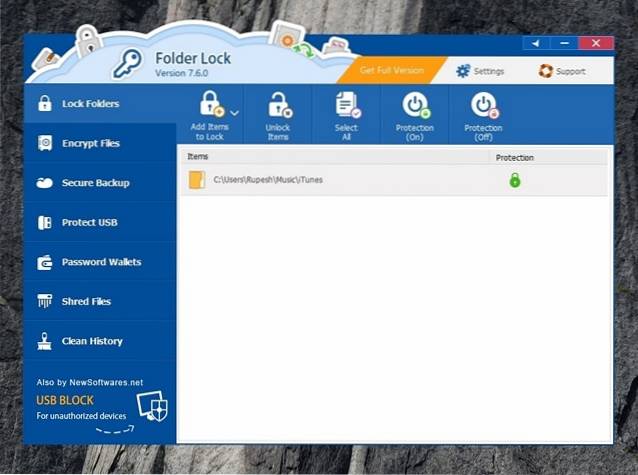
Descarca gratis)
-
Easy File Locker
Easy File Locker este un alt software excelent pentru blocarea folderelor și fișierelor. Software-ul vă oferă opțiuni pentru ascundeți un dosar, faceți-l inaccesibil, refuzați orice modificare și faceți-l neschimbabil. Tot ce trebuie să faceți este să setați o parolă în Easy File Locker și să selectați un fișier sau folder, alegeți dintre opțiunile de acces, scriere, ștergere, vizibilitate și faceți clic pe „Pornire protecție”. După ce ați blocat un folder sau un fișier, îl veți putea debloca doar introducând parola în software.
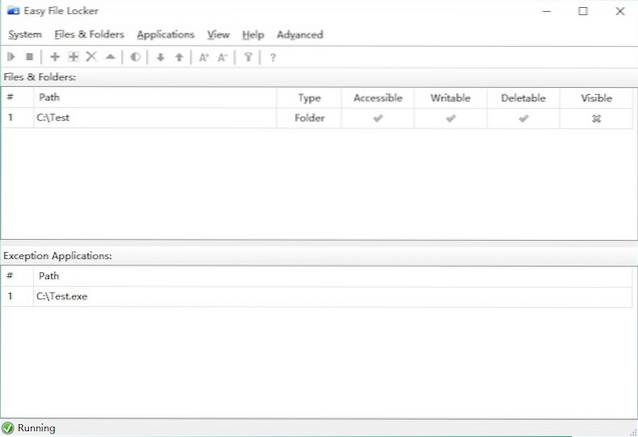
Descarca gratis)
Există mai multe software-uri de blocare a folderelor disponibile pentru Windows 10, cum ar fi SecretFolder, LockAFolder și multe altele, deci dacă nu vă plac opțiunile menționate mai sus, puteți încerca aceste opțiuni. Mai mult, puteți folosi chiar și un instrument zip, cum ar fi 7-Zip, pentru a comprima un folder și a adăuga protecție prin parolă prin opțiuni de arhivare.
Criptați folderele
Windows 10 oferă o modalitate de a vă securiza folderele și asta prin criptarea acestora. Criptarea unui folder nu va adăuga protecție prin parolă într-un folder, dar se va asigura că folderul nu poate fi accesat de alte conturi de utilizator. Dosarul va fi apoi accesibil doar prin contul dvs. de utilizator și parola.
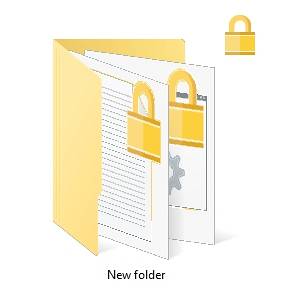
Pentru a cripta un folder, tot ce trebuie să faceți este faceți clic dreapta pe folder și a lovit „Proprietăți„. În General fila, selectați Avansat și bifați „Criptarea conținutului pentru securizarea datelor”. Apoi, faceți clic pe „Ok”, după care atributele de criptare vor fi aplicate folderului. După ce ați terminat, veți vedea un simbol de blocare peste pictograma folderului.
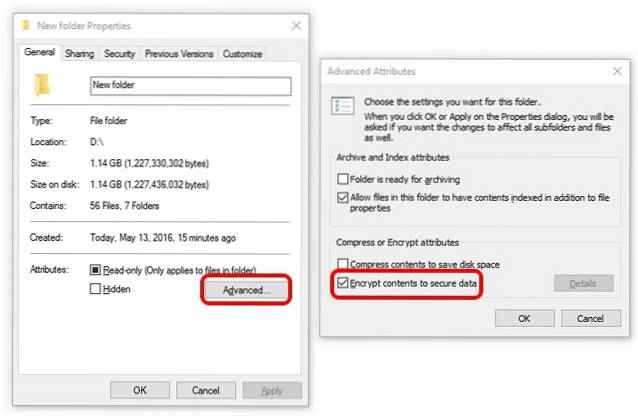
VEZI ȘI: Cum să blochezi și să protejezi prin parolă fișierele, folderele de pe Mac
Asigurați-vă fișierele și folderele cu protecție prin parolă
Acestea sunt câteva modalități destul de ușoare de protejare prin parolă a folderelor din Windows 10. Deci, mergeți mai departe și începeți să blocați folderele prin Folder Guard sau orice alte aplicații terțe pe care le-am menționat sau puteți continua să le criptați. Faceți alegerea dvs. și, dacă știți despre alte sfaturi pentru protejarea prin parolă a folderelor din Windows 10, nu uitați să ni le împărtășiți prin secțiunea de comentarii de mai jos.
 Gadgetshowto
Gadgetshowto



